한 사람이 하나의 일만 하던 시대에서 이제는 하나의 사람이 다양한 일들을 하는 게 매우 당연한 시대가 되었습니다. 이러한 시대적 흐름 속에서 갓생이란 단어도 만들어졌는데요. 이는 한 명의 사람이 다양한 채널을 가지고 있다는 것을 의미합니다. 이러한 시대 속에서 블로그 역시 인기를 끌고 있는 것 중 하나입니다.
이번 티스토리 블로그 만들기 시리즈는 이처럼 블로그 만드는 것에 관심 있는 사람들에게 블로그를 만드는 가장 쉬운 방법부터 블로그를 운영하는 방법들까지 하나하나 소개해드리도록 하겠습니다.
그럼 오늘은 블로그 가장 두번째 단계인 티스토리 블로그를 만든 이후, 블로그를 만들기 위해서 기본적으로 진행해야 하는 세팅들에 대해서 한 번 알아보도록 하겠습니다. 티스토리 블로그를 만드는 방법이 궁금하신 분들은 티스토리 만드는 방법 (1) 블로그 만들기를 참고해 주시기 바랍니다.
티스토리 블로그는 어떻게 만들 수 있나요?
2023.03.13 - [인터넷 꿀팁✔/티스토리] - 티스토리 블로그 만드는 방법 (1) 블로그 만들기
티스토리 블로그 만드는 방법 (1) 블로그 만들기
한 사람이 하나의 일만 하던 시대에서 이제는 하나의 사람이 다양한 일들을 하는 게 매우 당연한 시대가 되었습니다. 이러한 시대적 흐름 속에서 N잡러라는 단어도 만들어졌는데요. 이는 한 명
trivially-essential.tistory.com
티스토리 기본 세팅 방법
1. 티스토리 홈페이지 접속

1) 티스토리 홈페이지(https://www.tistory.com/)에 접속합니다.
2) 티스토리에 로그인 한 이후, 우측상단에 있는 프로필을 클릭합니다.
3) 운영중인 블로그에서 내 블로그 우측에 있는 설정 버튼을 클릭합니다.
2. 티스토리 콘텐츠 설정

1) 블로그 설정 페이지에서 좌측 하단에서 콘텐츠 메뉴에 있는 설정 버튼을 클릭합니다.
2) 콘텐츠 설정에서 저장할 글 상태를 비공개로 설정합니다.
3) 저작물 사용 허가를 표시 상태로 변경하고, 상업적 이용과 콘텐츠 변경을 모두 비허용으로 변경합니다.
4) 콘텐츠 설정을 모두 마무리하였으면, 우측하단에 있는 변경사항 저장 버튼을 클릭합니다.
3. 티스토리 댓글·방명록 설정

1) 블로그 설정 페이지에서 좌측 하단에서 댓글·방명록 메뉴에 있는 설정 버튼을 클릭합니다.
2) 댓글·방명록 설정 페이지에서 댓글 작성 권한을 로그인 한 사용자에게만 허용하고, 모든 댓글을 승인 후 표시하는 것으로 설정을 변경합니다.
* 댓글을 모두에게 허용하거나 승인 없이 작성하도록 허용한 경우 광고 계정들에 의해 노출되는 경우가 있습니다. 블로그에 광고 댓글이 늘어나는 것은 검색 엔진이 블로그를 평가할 때 감점 항목인 경우가 많아 해당 부분은 직접 관리하도록 설정해야 합니다.
3) 모든 설정을 마무리 했다면 우측 하단에 있는 변경사항 저장 버튼을 클릭합니다.
4. 티스토리 꾸미기 스킨 변경
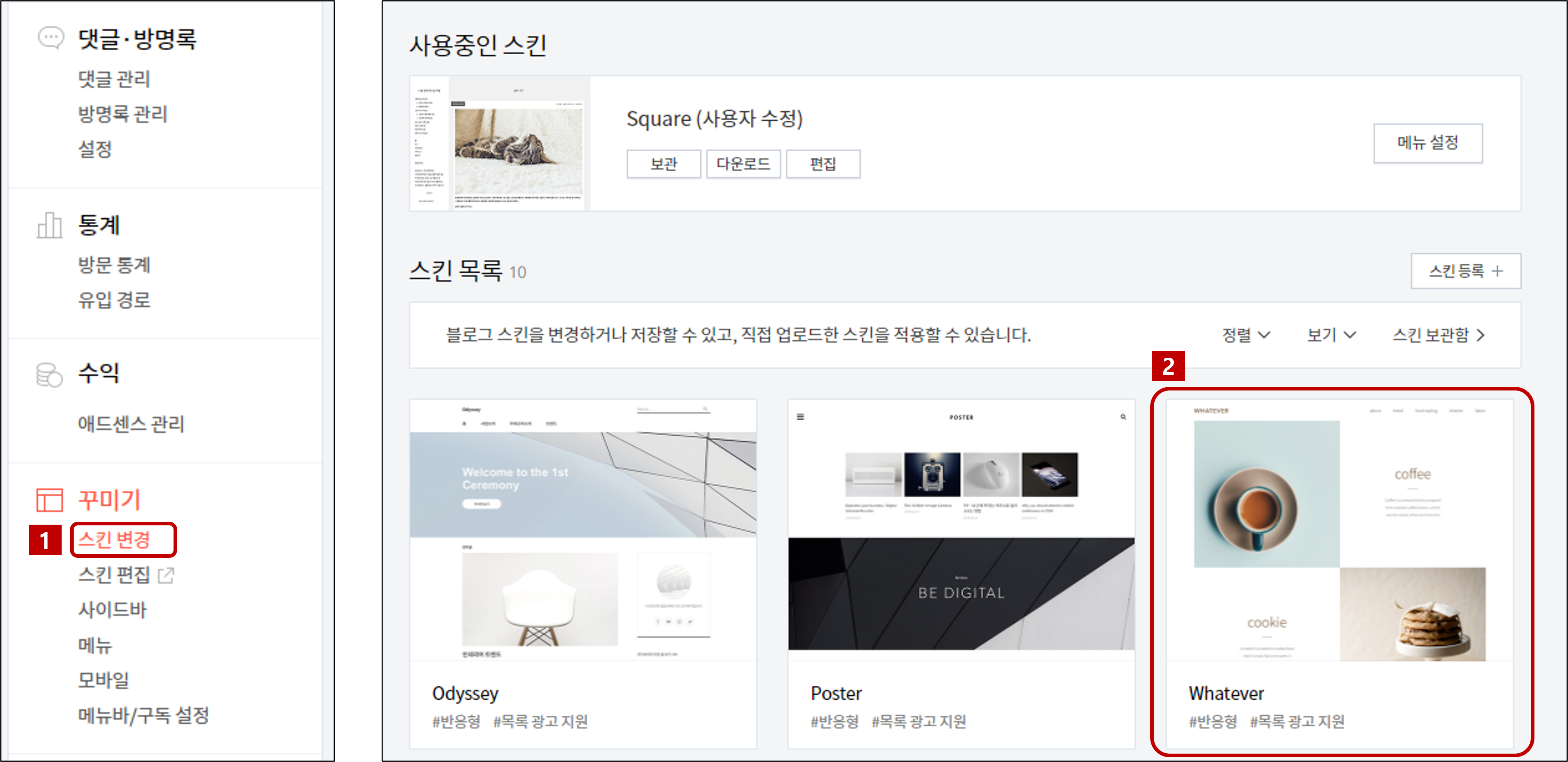
1) 블로그 설정 페이지에서 좌측 하단에서 꾸미기 메뉴에 있는 스킨 변경 버튼을 클릭합니다.
2) 기본으로 제공해주는 스킨 목록 10개 중에 본인이 마음에 드는 스킨을 선택하고 적용합니다.
5. 티스토리 사이드바 설정
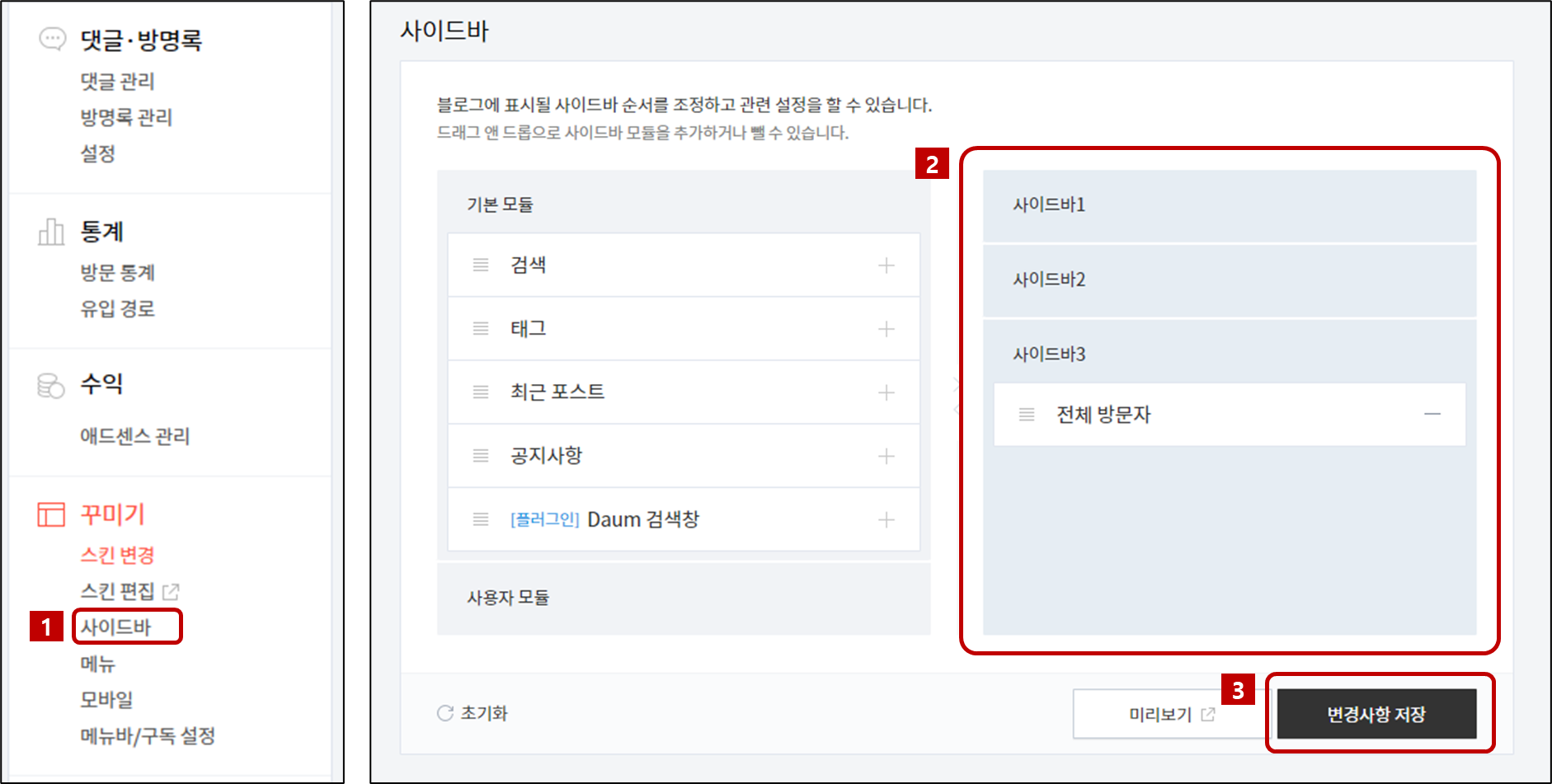
1) 블로그 설정 페이지에서 좌측 하단에서 꾸미기 메뉴에 있는 사이드바 버튼을 클릭합니다.
2) 사이드바에 있는 메뉴 중 대부분을 삭제하는 것을 추천합니다.
* 사이드바에 내 블로그에 정보가 노출될수록 다른 블로거들에게 내 정보가 빠져나갈 수 있습니다.
* 특히, 최신 글/인기글 등의 경우에는 타 티스토리 블로거들에게 좋은 정보를 제공할 수 있기 때문에 가능하면 공개하지 않는 것이 좋습니다.
3) 사이드바에 설정을 모두 완료하였다면 우측 하단에 있는 변경사항 저장 버튼을 클릭합니다.
6. 티스토리 블로그 설정
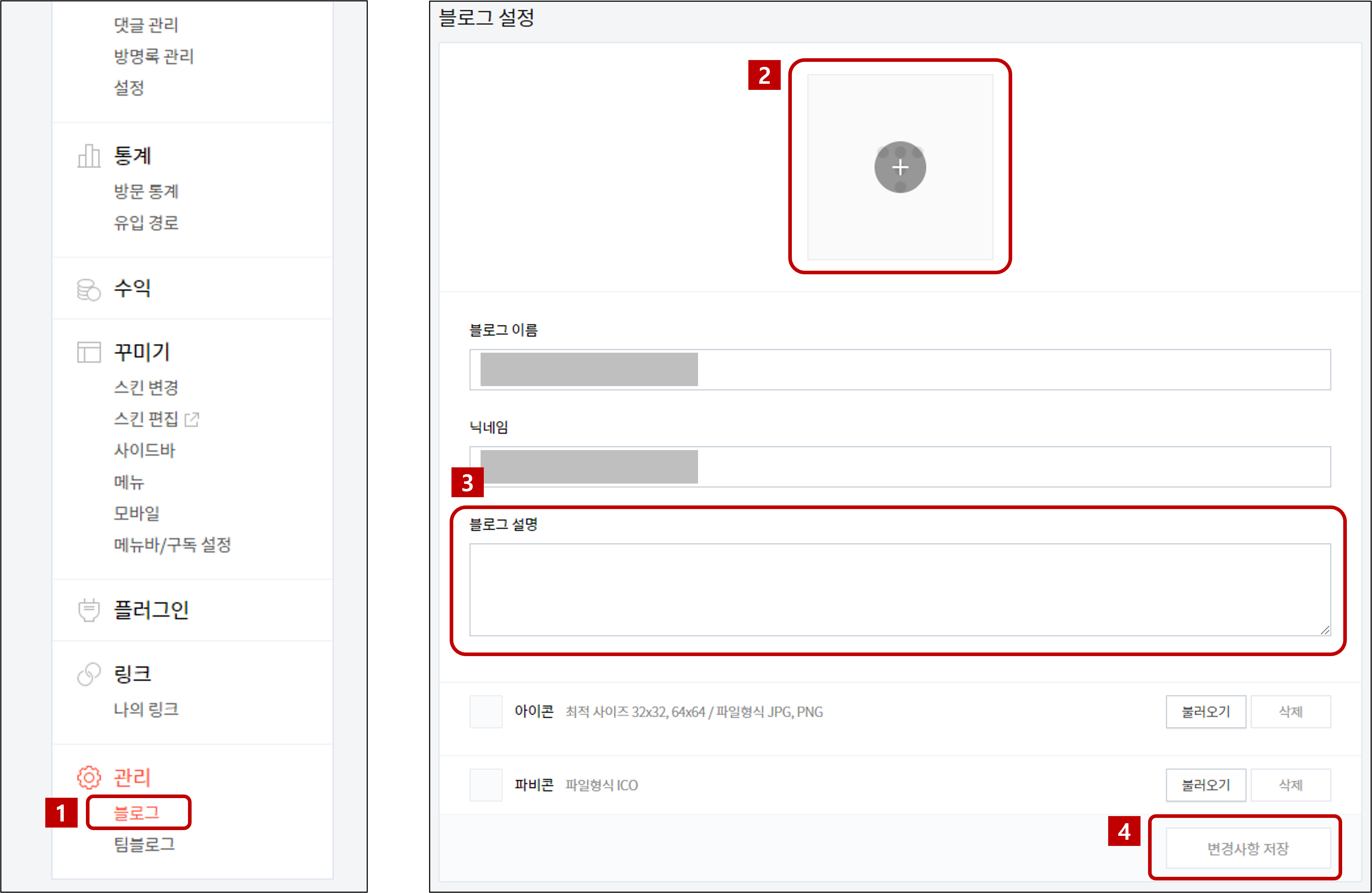
1) 블로그 설정 페이지에서 좌측 하단에서 관리 메뉴에 있는 블로그 버튼을 클릭합니다.
2) 블로그 프로필 이미지를 클릭한 이후 등록합니다.
3) 블로그 설명은 블로그에 작성할 글들의 주제를 요약하여 입력합니다. 블로그 설명은 필수이기 때문에 반드시 입력해야 합니다.
4) 모든 설정을 완료했으면 우측 하단에 있는 변경사항 저장 버튼을 클릭합니다.
* 파비콘(favicon)을 변경하고 싶다면, 파비콘 파일을 업로드합니다.

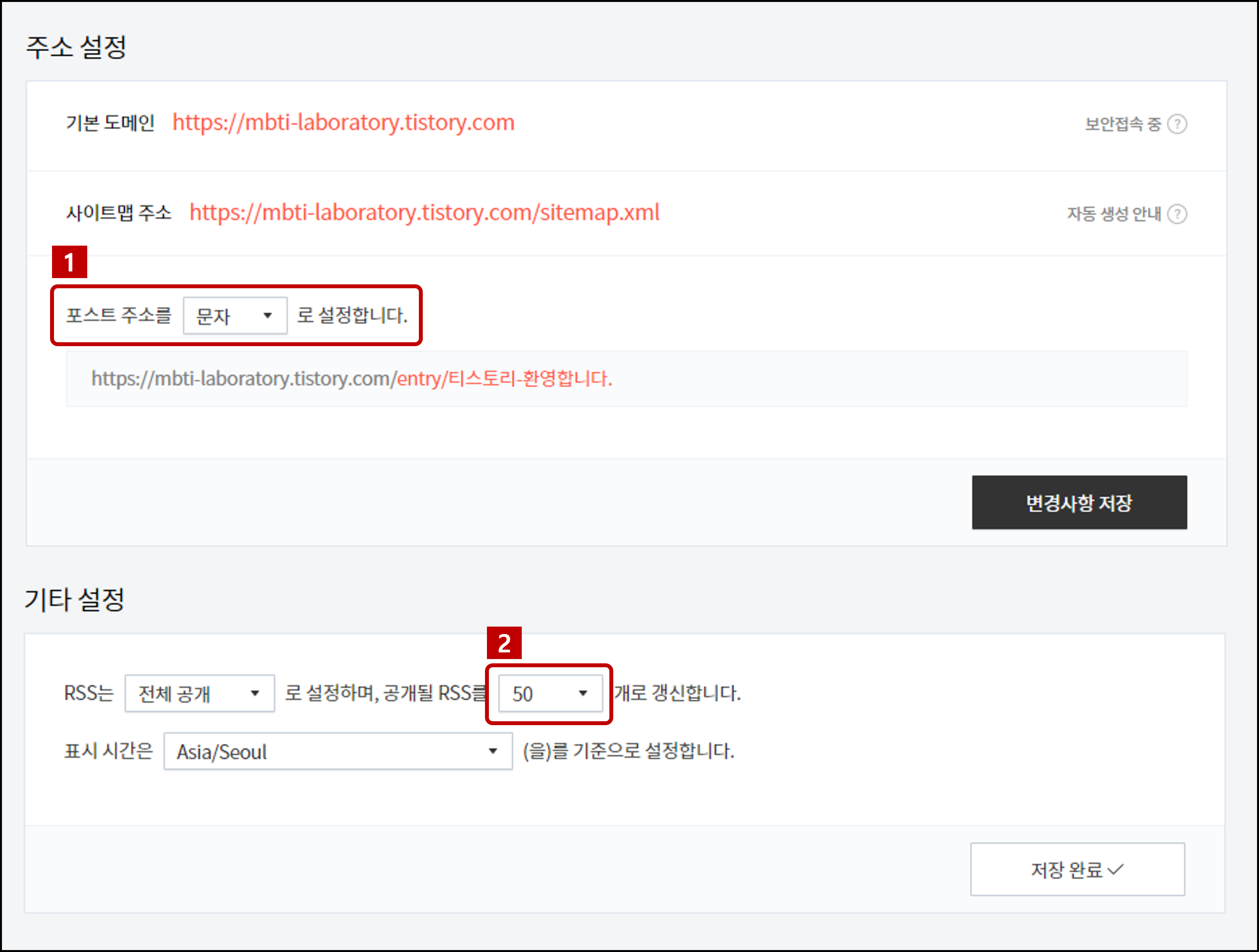
5) 하단에 있는 주소 설정에서 포스트 주소를 문자로 변경합니다.
* 구글 등 서치 엔진 노출에 있어서 포스트 주소가 숫자보다 문자가 유리합니다.
6) 기타 설정에서 공개될 RSS 를 최대 개수인 50개로 설정합니다.
7) 모든 설정을 마무리 했다면 각 메뉴 하단에 있는 변경사항 저장 버튼을 클릭합니다.
결론
해당 내용을 모두 마무리 하면, 티스토리 블로그 시작을 위한 기본 환경설정이 모두 마무리되었습니다. 티스토리 블로그의 경우 블로그를 보는 곳과 블로그를 작성하는 곳이 명확하게 분리되어 있어 블로그 관리페이지를 잘 사용하는 것이 필수적입니다. 또한 기본적으로 세팅되어있는 것들이 블로그를 위한 세팅으로 되어 있지 않기 때문에 블로그를 만들기 위해서 앞서 언급한 내용들을 잘 적용시켜야 합니다.
다음 편에서는 티스토리 블로그 글을 작성하는데 있어서 중요한 기술들을 알아보도록 하겠습니다.
해당 글을 통해서 도움이 되셨다면 댓글과 좋아요 부탁드립니다.
궁금한 사항은 댓글 달아주시면 답변드리겠습니다.
이상으로 "알아두면 언젠간 필요한 잡학지식 - 티스토리 : 티스토리 블로그 만드는 방법 (2) 블로그 기본 세팅하기 편"이었습니다.
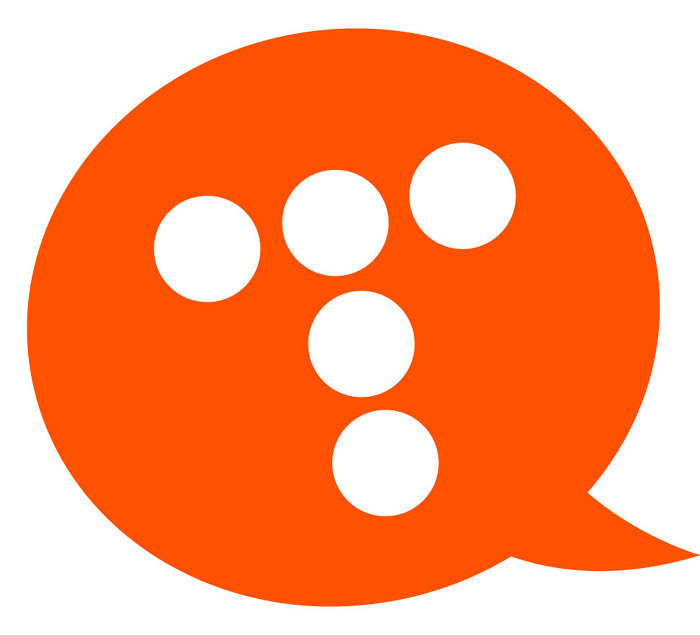
티스토리 글을 작성하는데 있어서 보조적으로 도움을 받으려면 어떻게 해야하나요?
2023.04.25 - [인터넷 꿀팁✔/티스토리] - 티스토리 블로그 만드는 방법 (3) 블로그 글 작성 이미지 캡션과 대체 텍스트 입력하는 법 최신 버전 (2023.04)
티스토리 블로그 만드는 방법 (3) 블로그 글 작성 이미지 캡션과 대체 텍스트 입력하는 법 최신
티스토리 블로그를 만들고, 블로그를 운영하기 위한 세팅들이 모두 완료되었다면, 다음으로 진행해야 하는 것은 바로 글을 작성하는 것입니다. 블로그가 운영되는 가장 기초의 콘텐츠이자 메인
trivially-essential.tistory.com
'인터넷 꿀팁✔ > 티스토리' 카테고리의 다른 글
| 티스토리 다음 저품질 해결 방법 및 실제 후기 최신 버전 (2023.03) (5) | 2023.03.20 |
|---|---|
| 티스토리 구글 애널리틱스 연동 방법 최신 버전 (2023.03) (10) | 2023.03.15 |
| 티스토리 블로그 만드는 방법 (1) 블로그 만들기 (10) | 2023.03.13 |
| 티스토리 글자 크기 변경하는 방법 최신 버전 (2023.03) (3) | 2023.03.13 |
| 티스토리, 크롬 (Chrom) HTTP ERROR 400 오류 해결 방법 최신 버전 (2023.02) (0) | 2023.02.24 |